功能介绍
常见问题
- win7升win10教程_重装教程
- 最详细的n550重装系统图文教程_重装教程
- 硬盘windows 7 系统安装图文教程_重装教程
- 如何将Win10系统切换输入法调成Win7模式?
- 最简略实用的winxp重装系统教程_重装教程
- 小白一键重装win7旗舰版64位教程_重装教程
- 如何应用U盘进行win10 安装系统_重装教程
- 简略又实用的xp系统重装步骤_重装教程
- 系统盘重装系统官网教程_重装教程
- Win10桌面QQ图标被暗藏的再现方法介绍_重
- 系统一键重装系统_重装教程
- 更改Win7系统Temp文件夹存储地位教程(图
- 深度技巧win8系统下载安装阐明_重装教程
- 在线安装win7系统详细图文教程_重装教程
- 最新联想笔记本一键重装教程_重装教程
Win10 10586版opencl.dll无法修复的解决方法_重装教程
核心提示:最近,有位Win10 10586版用户在使用“sfc /scannow”这个命令时遇到opencl.dll无法修复问题,这是怎么回事呢?那么,对于Win10 10586版opencl.dll无法修复该怎么来解决呢?...
最近,有位Win10 10586版用户在应用“sfc /scannow”这个命令时遇到opencl.dll无法修复问题,这是怎么回事呢?那么,对于Win10 10586版opencl.dll无法修复该怎么来解决呢?现在,小编就来和大家分享此问题的解决方法,盼望可以赞助到大家。
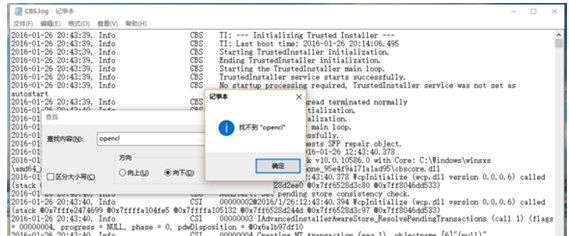
Win10 10586版opencl.dll无法修复的处理方法如下:
1、首先筹备一份你的系统镜像与虚拟光驱,推荐去MSDN,在F(你的镜像根目录):\sources\install.wim 这个文件拷贝到你的硬盘下。
2、打开命令提示符(管理员)输入以下命令以解压install.wim文件:dism /get-wiminfo /wimfile:"E:install.wim"如下图,我的系统是WIN10专业版,即选择1,普通版选择2,具体命令在下面。

3、将install.wim解压到你想制定的文件夹,如E:\sources,所以命令如下:dism /mount-wim /wimfile:"E:install.wim" /index:1 /mountdir:E:sources
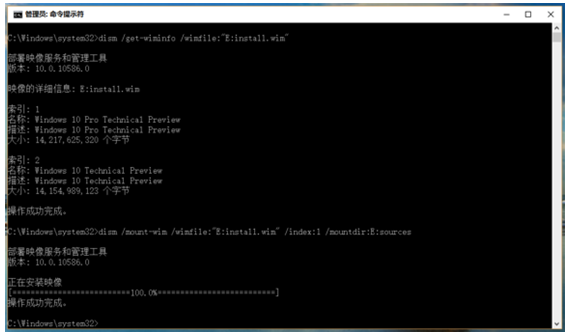
这时就可以用dism进行离线系统修复了,命令如下:dism /online /cleanup-image /restoreHealth /source:E:\sources\windows /limitaccess (由于我已经修复完系统,所以下面就不放代码截图了)
4、最后,用dism /unmount-wim /MountDir:E:sources /discard命令来删除你解压的文件(比做,不然这个文件夹属于系统文件,正常道路无法删除)
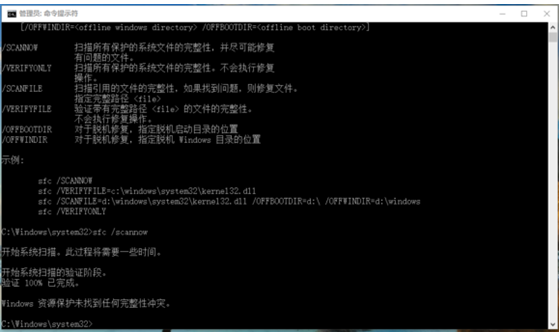
通过以上方法操作后,当你再用“sfc /scannow”这个命令修复时就不会提示无法修复了,要是用户也遇到同样的问题话,不妨参考本文方法来处理。